
GZ формат најчесто се наоѓа на оперативни системи лиценцирани под GNU / Linux. Овој формат е алатка gzip, архивир на податоци вграден во системот Unix. Сепак, датотеките со оваа наставка, исто така, можат да се најдат на оперативните системи Виндоус, така што прашањето за отворање и манипулирање со GZ-датотеки е многу релевантно.
Начини за отворање на архивите на ГЗ
Самиот формат GZ е многу сличен на попознатите корисници на ZIP (првиот е едноставно бесплатна верзија на вториот), а архивите треба да отворат вакви датотеки. Овие вклучуваат PeaZip, PicoZip, WinZip и секако WinRAR со 7-Zip.
Погледнете исто така: Бесплатни аналози на архиварот WinRAR
Метод 1: PeaZip
Моќен и во исто време лесен архивер со многу карактеристики и поддржани формати.
Преземете го PeaZip
- Отворете ја апликацијата и поминете низ предметите "Датотека"-„Отворена архива“.

Алтернативен начин е да се користи страничното мени, копчињата „Отворено“-„Отворена архива“. - На отворено "Explorer" најдете ја датотеката, означете и кликнете „Отворено“.
- По кратката постапка за отворање (во зависност од големината и степенот на компресија на податоците во архивата), вашиот GZ ќе се отвори во прозорецот на главната програма.

Целиот опсег на архивирање со архиви е достапен од тука: можете да извлечете податоци, да ја проверите количината на хаш, да додадете датотеки во неа или да ја претворите архивата во друг формат.

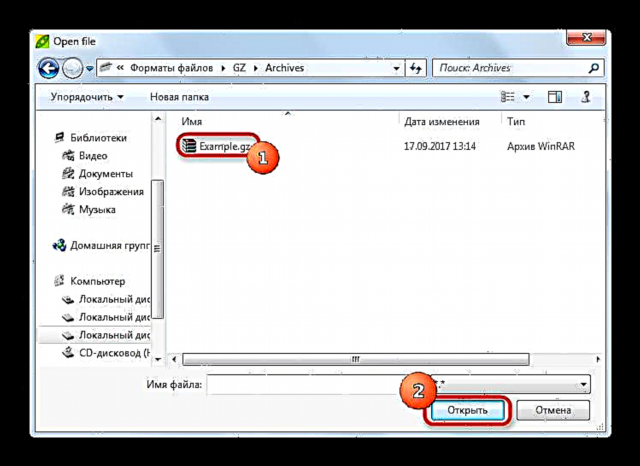
Оваа програма има многу предности, вклучувајќи бесплатна и присуство на преносна верзија (што не треба да се инсталира на компјутер). Сепак, постојат и недостатоци, чиј клуч е грешки со кирилична поддршка. Грешките можат да се избегнат ако нема руски букви на патот до архивата и самата датотека GZ не ги содржи во името.
Метод 2: ПикоЗип
Мал, но удобен архив со убав интерфејс. Зафаќа и малку простор на тврдиот диск, но бројот на поддржани формати е помал од оној на конкурентите.
Преземете го PicoZip
- Отворете го архиварот и користете го менито "Датотека" - "Отворена архива".

Можете исто така да ја користите кратенката на тастатурата Ctrl + O или копче со икона со папка на горната лента со алатки. - Отворен прозорец "Explorer" Ви овозможува да ја пронајдете и отворите потребната архива во форматот GZ во програмата.
- Архивата ќе се отвори во ПикоЗип.



Предностите на оваа програма, како и недостатоците, се малку. Првите вклучуваат можност за прегледување на односот на компресија на архивата на дното на работниот прозорец.
Недостаток може да се смета за платена апликација - пробната верзија е функционална само 21 ден.
Метод 3: WinZip
WinZip од Corel Corporation е еден од најчестите архивски софтвер. Поддршката за форматот GZ, според тоа, изгледа прилично природна за оваа апликација.
Преземете го WinZip
- Стартувајте WinZip.
- Можете да ја отворите датотеката што ви треба на неколку начини. Најлесен начин е да го користите копчето со иконата на папката во горната лента со алатки.

Се отвора вградениот прозорец за управување со датотеки, во кој во паѓачкото мени од долниот десен дел, треба да изберете "Сите архиви ...".
Потоа одете во папката со датотеката што ви е потребна во форматот GZ и отворете ја.
Алтернативен метод за отворање на архивата е главното мени за апликации, сместено во горниот лев агол.
Отворајќи го, кликнувајќи на него со глувчето, изберете "Отворено (од компјутер / услуга на облак)".
Willе ве однесе до управувачот со датотеки, дејствијата со кои се опишани погоре. - Датотеката ќе се отвори. Името на архивата се прикажува во менито од левата страна, во центарот на работниот прозорец неговата содржина и брзите активности се наоѓаат десно.


Сигурно, WinZip е најнапредниот архив во секоја смисла, од интерфејс до можности. Современоста на програмата, од друга страна, е исто така нејзин недостаток - тој е доста интензивен на ресурси, а интерфејсот е малку преоптоварен. Па, високата цена, како и ограничувањето на валидноста на пробната верзија, може да исплаши многумина.
Метод 4: 7-поштенски
Најпознатата од бесплатните програми за компресирање датотеки, но и една од најнепријателските за почетниците.
Преземете 7-Zip бесплатно
- Забележете дека стандардно програмата не создава кратенки на работната површина. Можете да го отворите од Започнете - став "Сите програми"папка "7-зип".

Или пронајдете ја извршната на дискот, зададената локација еC: Program Files 7-Zip 7zFM.exeилиC: Program Files (x86) 7-Zip 7zFM.exeако користите 32-битна верзија на програма на 64-битен оперативен систем.
- Алгоритмот за понатамошни активности е сличен на работењето со „Водич“ (бидејќи овој 7-Zip GUI е менаџер на датотеки). Отворено "Компјутер" (двоен клик со левото копче на глувчето на ставка).

Потоа, на ист начин, одете на дискот каде вашата архива е зачувана во форматот GZ.
И така натаму до папката со датотеката.
- Датотеката може да се отвори со двоен клик на неа.

- Оттука веќе е можно да се извршат потребните активности - да се извлече содржината на архивата, да се додаде нова во неа, да се провери дали е оштетена и така натаму.

И покрај минималистичкиот интерфејс и очигледната едноставност, 7-Zip е еден од најмоќните архиви. Како и повеќето бесплатен софтвер, не е многу лесен, но може да се навикнете на непријатностите - особено затоа што алгоритмите за компресија на податоците во оваа програма се сметаат за едни од најдобрите во светот.
Метод 5: WinRAR
Познатата и најпопуларна програма за работа со архиви е исто така способна да отвори архиви во формат GZ.
Преземете ја WinRAR
Погледнете исто така: Користење на WinRAR
- Отворете ја програмата и поминете низ ставките од менито Датотека-„Отворена архива“.

Или користете ја кратенката на тастатурата Ctrl + O. - Openе се отвори Истражувач.

Забележете дека VINRAR се сеќава на последната папка од која се отвори оваа или онаа архива преку неа. - Изберете внатре "Explorer" директориумот каде лежи GZ-датотеката што треба да ја отворите, и кликнете на соодветното копче.

- Готово - архивата е отворена и можете да направите се што ви треба со неа.

Предностите и недостатоците на WinRAR може да се оценат врз основа на нејзината популарност. Тој е едноставен, интуитивен и паметен. Покрај тоа, таа работи најдобро со архиви заштитени со лозинка или криптирани. Многу корисници едноставно ги свртуваат слепите недостатоци во форма на понекогаш неправилно создавање архиви или платени апликации.
Да резимираме, дозволете ни да го свртиме вниманието кон овој факт - услугите преку Интернет за работа со архивирани датотеки се сè уште далеку од практичноста на посебно инсталираните решенија. Предноста на самостојните програми над веб-опциите е очигледна кога станува збор за архивите што се шифрирани или заштитени со лозинка. Значи, архивата апликација ќе биде вклучена во "господарот на комплет" на софтвер долго време, кој е инсталиран на чист оперативен систем. За среќа, изборот е многу богат - од гигантот WinRAR до едноставен, но функционален PeaZip.































